7 days to die är ett överlevnadsskräckspel med tidig tillgång. Det utspelar sig i en öppen värld och har många överlevnadselement som liknar spel som Minecraft. I den här guiden visar vi dig hur du spelar det på ditt Linux-system!

Innehållsförteckning
7 dagar att dö på Linux
7 Days to die fungerar ganska bra på Linux eftersom det är en inbyggd applikation, men du kan bara spela det här spelet med Steam. Ånga. Som ett resultat måste vi gå igenom hur man installerar Linux-versionen av Steam.
Installera Steam
För att få Steam installerat på din Linux-dator, börja med att öppna ett terminalfönster. Du kan öppna ett terminalfönster genom att trycka på Ctrl + Alt + T på tangentbordet. Alternativt kan du söka efter ”Terminal” i appmenyn och starta programmet på det sättet.
När terminalfönstret är öppet och redo att användas kan installationen av Steam börja. Följ installationsinstruktionerna nedan som motsvarar det Linux-operativsystem du använder på ditt system.
Ubuntu
På Ubuntu kan Steam-applikationen installeras via de primära Ubuntu-programvarukällorna. För att installera det på ditt system, använd följande Apt-kommando.
sudo apt install steam
Debian
För att få Steam att fungera på Debian Linux måste du ladda ner DEB-paketet från internet manuellt. För att ladda ner DEB-paketet, använd följande wget nedladdningskommando nedan.
wget https://steamcdn-a.akamaihd.net/client/installer/steam.deb
Nu när Steam DEB-paketet har laddats ner på din Linux-dator kan installationen av Steam börja. Använd kommandot dpkg nedan och installera den senaste versionen av Steam.
sudo dpkg -i steam.deb
Efter att Steam DEB-paketet har installerats på din Debian Linux-dator är klart, måste du korrigera eventuella beroenden som dök upp under installationen. För att korrigera dessa beroenden anger du kommandot nedan.
sudo apt-get install -f
Arch Linux
På Arch Linux är Steam-applikationen installerad för alla användare via ”Multilib”-programvaran. För att aktivera denna repo på ditt system, öppna /etc/Pacman.conf, scrolla ner, hitta ”multilib” och ta bort alla # symboler från den samt raderna direkt under.
När du har aktiverat ”multilib”, uppdatera ditt system. Ange sedan kommandot nedan för att installera Steam på Arch.
sudo pacman -S steam
Fedora/OpenSUSE
Steam fungerar på både Fedora och OpenSUSE. Om du vill installera dem på ditt system kan du göra det med deras respektive pakethanterare. Men vi rekommenderar starkt att du använder Flatpak-utgåvan av Steam istället.
Flatpak
För att få Steam att fungera som en Flatpak på din Linux-dator, måste du först aktivera Steam-runtime på din dator. För att aktivera Steam-runtime, gå över till vår guide om hur du ställer in Flatpak på Linux.
När Flatpak-appen är installerad kan du installera Flatpak-versionen av Steam på ditt system genom att ange de två kommandona nedan i ett terminalfönster.
flatpak remote-add --if-not-exists flathub https://flathub.org/repo/flathub.flatpakrepo
flatpak install flathub com.valvesoftware.Steam
Spela 7 Days to Die på Linux
Med Steam installerat, starta det på skrivbordet och logga in på ditt konto. Efter att ha loggat in, följ instruktionerna nedan för att spela 7 Days to Die på Linux!
Steg 1: Hitta först knappen ”Store” längst upp på Steam och klicka på den med musen. När du väljer knappen ”Store” kommer du att se Steam Storefront laddas upp.
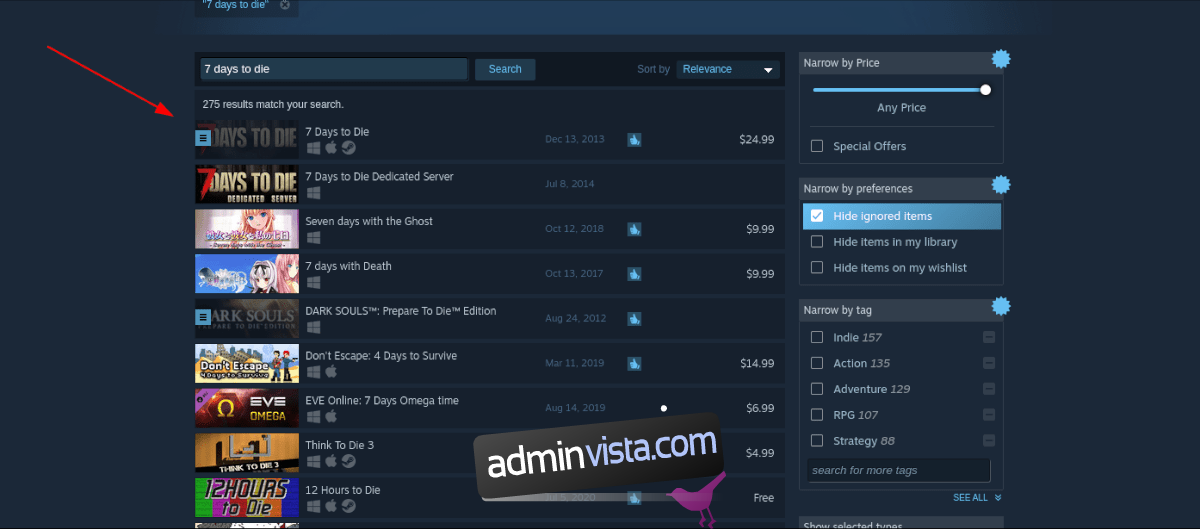
I Steam Storefront, hitta sökrutan och skriv in ”7 Days to Die.” Tryck sedan på Enter på tangentbordet för att se sökresultaten.
Steg 2: Sortera genom sökresultaten för ”7 Days to Die” och klicka på spelet när du har hittat det. Genom att klicka på spelet i sökresultaten kommer du till 7 Days to Die Steam Storefront-sidan.
Steg 3: På 7 Days to Die Steam Storefront-sidan, leta efter den gröna ”Lägg till i kundvagn”-knappen och klicka på den för att köpa spelet och lägga till det på ditt konto. Efter det, hitta knappen ”Bibliotek” och klicka på den för att återgå till ditt Steam-spelbibliotek.
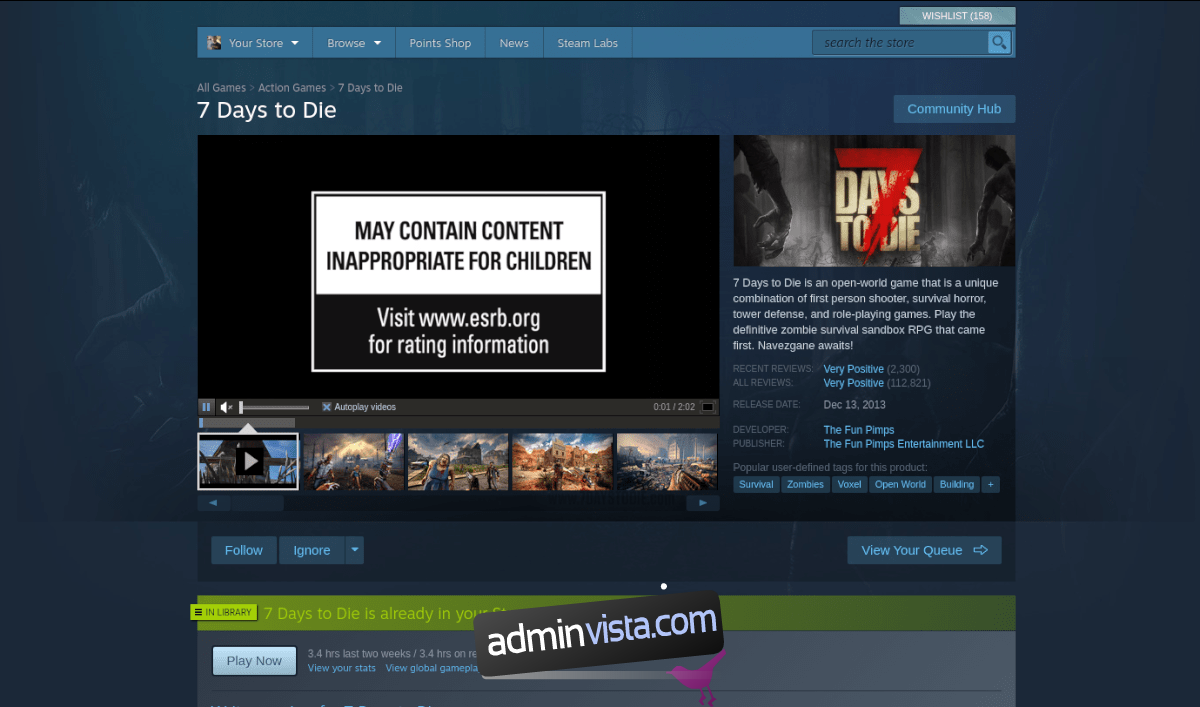
Steg 4: Inuti ditt Steam-spelbibliotek, lokalisera 7 Days to Die. När du har hittat den klickar du på den i sidofältet. Genom att klicka på 7 Days to Die kommer du åt spelets Steam-bibliotekssida.
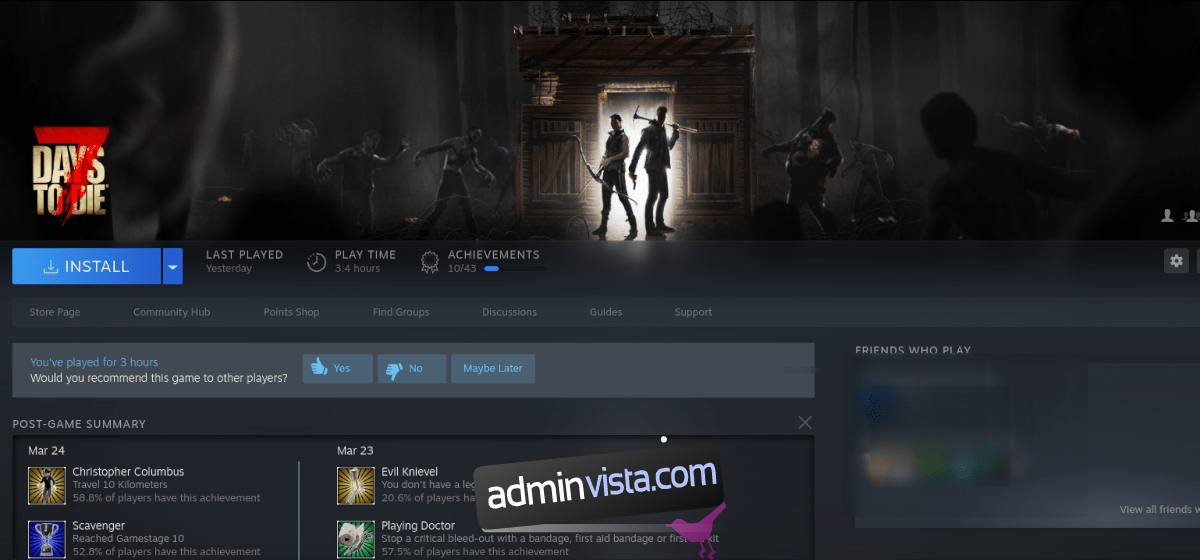
Inuti 7 Days to Die Steam-bibliotekssidan, lokalisera den blå ”INSTALLERA”-knappen och klicka på den. Genom att välja den här knappen kommer Steam att börja ladda ner och installera spelet på din dator.
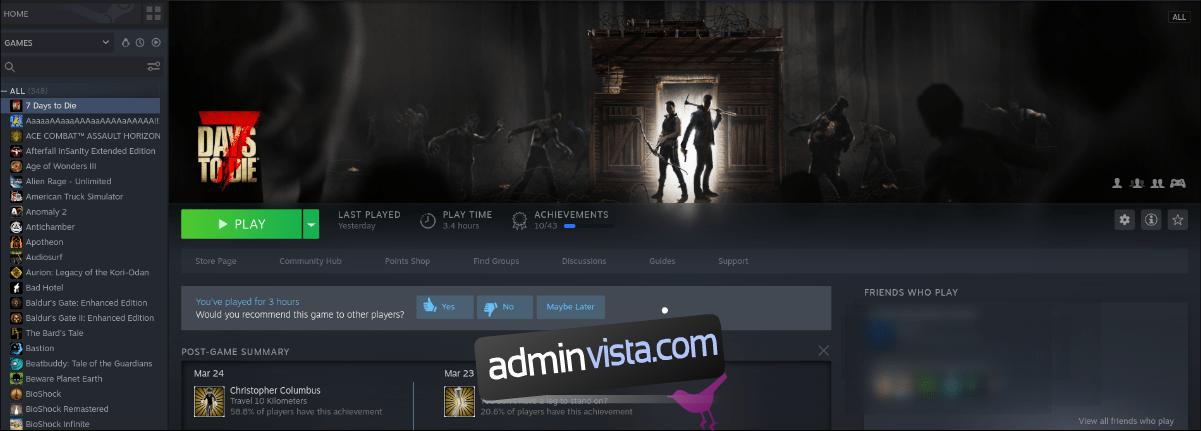
Steg 5: När nedladdningen av 7 Days to Die är klar kommer den blå ”INSTALLERA”-knappen att bli en grön ”PLAY”-knapp. Välj denna ”SPEL”-knapp för att starta spelet.

Felsökning
7 Days to Die är ett inbyggt Linux-spel. Ändå, om du har problem, eller kanske vill prova Proton-versionen av spelet på ditt system, gör dig själv en tjänst och kolla in ProtonDB-sidan för 7 Days to Die.

